Wix Editor: salvare, visualizzare in anteprima e pubblicare il tuo sito
3 min
In questo articolo:
- Salvare il tuo sito
- Visualizzare l'anteprima del tuo sito
- Pubblicare il tuo sito
- FAQ
Gestisci il tuo sito dall'Editor per mantenerlo aggiornato e per mantenere tutte le nuove modifiche apportate. Puoi salvare, visualizzare in anteprima e pubblicare il tuo sito dall'Editor in qualsiasi momento.
Salvare il tuo sito
Il tuo sito viene salvato automaticamente e regolarmente mentre lavori nell'Editor. Inizia dopo il primo salvataggio manuale sul tuo sito.
Anche se è attivo il salvataggio automatico, ti consigliamo di salvare il tuo sito regolarmente mentre lo stai creando, per evitare di perdere tutte le modifiche.
Per salvare il tuo sito:
- Clicca su Salva in alto a destra nell'Editor
- Clicca su Fatto nella finestra popup
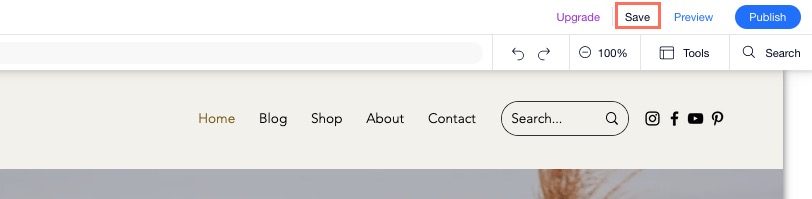
Visualizzare l'anteprima del tuo sito
Puoi visualizzare in anteprima il tuo sito senza pubblicarlo per vedere come appare ai visitatori. Questo è un ottimo modo per testare l'aspetto di nuove modifiche e aggiornamenti prima di pubblicarli.
Per visualizzare in anteprima il tuo sito:
- Clicca su Anteprima in alto a destra nell'Editor
- Sfoglia l'anteprima del tuo sito
- Clicca su Torna all'Editor per tornare all'Editor
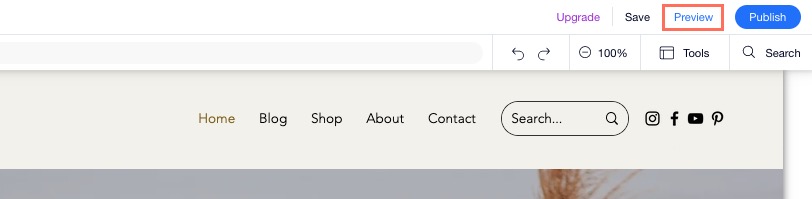
Nota:
La visualizzazione dell'anteprima del sito attiverà un salvataggio automatico, indipendentemente dal fatto che il salvataggio automatico sia stato disabilitato.
Pubblicare il tuo sito
Devi pubblicare il tuo sito affinché le modifiche diventino live su Internet. Puoi pubblicare nuove modifiche al tuo sito in qualsiasi momento cliccando su Pubblica in alto a destra nell'Editor.
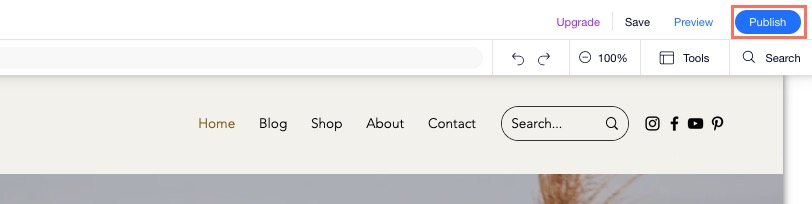
FAQ
Clicca su una domanda qui sotto per saperne di più su come salvare, visualizzare in anteprima e pubblicare il tuo sito.
Come faccio a disattivare il salvataggio automatico?
Come posso annullare o ripristinare le modifiche apportate nell'Editor?
Posso lasciare l'Editor senza salvare?
Come faccio a nascondere una pagina dal mio sito se non è pronta per essere vista dai miei visitatori?
Posso tornare a una versione precedente salvata o pubblicata del mio sito?


 nella parte superiore dell'Editor o premi Ctrl + Z sulla tastiera. Per ripetere un'azione, clicca sull'icona Ripeti
nella parte superiore dell'Editor o premi Ctrl + Z sulla tastiera. Per ripetere un'azione, clicca sull'icona Ripeti  nella parte superiore dell'Editor o premi Ctrl + Y sulla tastiera.
nella parte superiore dell'Editor o premi Ctrl + Y sulla tastiera.